Windows10のメールアプリにiCloudメールを設定するためのパスワードはAppleIDのパスワードではないのですか?

こんにちは! イマジネットPCサポートの橋崎です。
今回もお客様から頂いたお問い合わせをご紹介したいと思います。
メールが使用できなくなった。
メールが急に使用出来なくなったと言うトラブルです。
使用環境
お客様の使用環境は以下の通りです。
- Windows10パソコン
- Windowsのメールアプリを使用
- メールアドレスはAppleIDを使用 〇〇〇@icloud.com
- 同じAppleIDを使用しているiPhoneでは送受信は問題なく使用出来ます。
症状
メールアプリを起動させると「iCloudアカウントの設定が最新ではありません。詳細を表示」とエラー表示が出て送受信が出来ません。
メール設定はIMAP方式で特に細かい設定などはありません。
内容はiPhoneユーザーでiCloudを使用している方であれば問題なさそうな内容でしたが、当店は日頃あまり取扱いをしている訳ではありません。
IMAPとは?
メールの設定はIMAPとPOP3と言うものがあり両方を簡単に説明します。(図は複雑にならないように受信データだけ表示しています。)
POP3
送られてきたメール受信データをパソコン等の機器にダウンロードします。受信したデータは基本的にはメールサーバーから削除されます。(設定で残す事も出来ます。)
この方式で設定すると基本的に複数台で同じメールアドレスを使用するのはあまりお勧め出来ません。(出来ないと言う意味ではありません。)
その理由ですが、メールデータはパソコンにあるので、例えばあるパソコンで必要のないデータを削除します。一方、別のパソコンでは削除したはずのデータが残っています。つまりデータが同じではないのです。
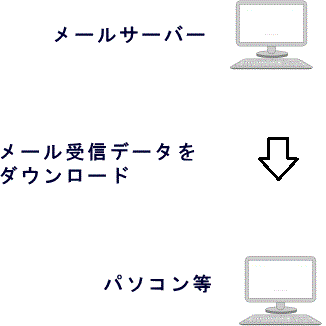
IMAP
こちらはメールサーバーに受信されたデータをダウンロードするのではなくメールサーバーを閲覧します。
こちらはひとつのメールアドレスを複数台で使用するのに向いています。こちらは複数で使用していても閲覧している場所は全て同じなので、データも同じになります。
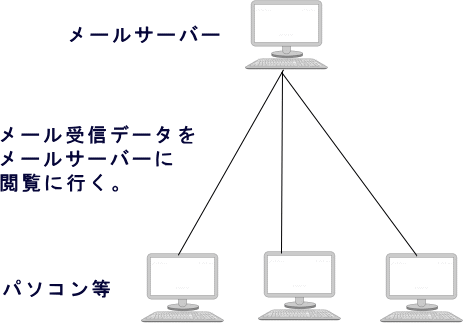
最近の主流はIMAPなんでしょうか?
当店ではあまりそのような感じではないですが、設定はこちらの方が断然簡単です。
しかし簡単だからこそ、今回の様にトラブルを起こすと設定を見直す等の処置が出来ません。
エラー内の詳細を表示を選択すると
メールアドレスの横に三角のビックリマークを選択すると次に「パスワードを更新してください」と表示されて使用しているAppleIDが表示されてパスワード入力を促されます。
お客様は既にパスワードを何度も入力しているのですが、一向に設定が完了しないと言う事です。
AppleIDパスワードが正しいのか確認してみよう。
ここで当店が考えたのが、お客様が仰るパスワードが正しいのかです。
AppleIDはおそらく間違いないでしょう。
しかしパスワードについては少々曖昧でした。
パスワードが正しいのか確認します。
ウェブサイトでAppleIDのログインが出来るか確認します。
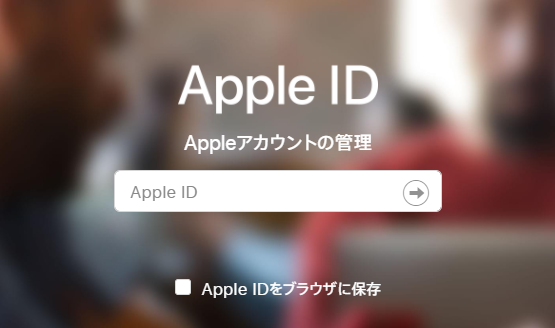
AppleIDを入力して、思い当たるパスワードを入力してもらいますが「IDまたはパスワードが違います。」とエラー表示が出てやはりログイン出来ません。
この状態が発生しているので、やはりパスワードが違うようです。
お客様に確認すると、もう思い当たるパスワードがないと言う事なのでエラー状態で表示されていた「パスワードを忘れた場合」を選択します。
パスワード再設定はすんなり終了したものの
パスワードの再設定は2段階認証もありましたが、迷う事なく再設定出来ました。
再設定したAppleIDとパスワードを使用してウェブサイトには無事ログイン出来ました。
この情報を使用してメールパスワードの更新をすれば問題は解決するだろうと思ったのですが・・・
相変わらず、症状は変わりませんでした。
これってAppleIDのパスワードの事ではないのでしょうか?
エラー表示の「詳細を表示」を見ました。
先程はビックリマークを選択しましたが、メールアプリで表示されていたエラーの「iCloudアカウントの設定が最新ではありません。詳細を表示」の「詳細の表示」がリンクになっていたので確認して見ると
Apple製品以外の機器に設定する場合は「Appパスワード」なるものを使用しなければいけない事が書かれていたのです。
確かに今回はWindows10のメールアプリに設定するのでこの内容の通りであればApple製品以外の機器に該当します。
「Appパスワード」を取得しなければいけません。
ウェブサイトの説明通りに行い取得出来ました。
早速、「Appパスワード」でログイン
エラー表示はなくなり、正常に動作しているように思いました。
送信ができない。
エラー表示がなくなり、受信も出来るようになりました。
しかし送信ができません。
なにせIMAP設定はIDとパスワードの入力ぐらいしか設定しません。
対処としてはアプリの再セットアップぐらいでしょうか。
一応、対処方法も調べてみますが、特にこれといった方法はなく、該当する内容であってほぼ解決に至っていません。
Outlookの切替をお勧めしました。
メールアプリを色々と修復しても解決しているような記事がないので、お客様に使用方法は少し異なりますがOutlookへの切替をお勧めしました。
お客様に承諾して頂いたのでOutlookにAppleIDとAppパスワードを使用して設定をしました。
こちらでは問題なく送信が出来ます。
あとがき
如何でしたか?
最初にもご説明したようにAppleユーアーの方であればApple製品以外の機器にはAppパスワードが必要な事はご存知であったと思いますが、今回はそれに気が付くのが少々時間がかかったようです。
それでは、お疲れ様でした。
ご注意
記事内容についてのご質問の受付は時間が取れませんので行っておりません。
ご自身が使用しているパソコンの状態・環境により、同じような症状であっても同じとは限りません。したがって記事に書かれている内容を行う事で必ずトラブルが解消されるとは限りません。またこの記事を参考に作業される場合は自己責任でお願いします。作業された場合での損害や障害が発生しても当店は一切責任は負いませんのでご了承下さい。
この記事の内容は投稿日時点での内容です。時期によっては仕様などの変更により、この記事のとおりではない場合もございます。

大阪府八尾市を拠点に大阪府・奈良県・京都府南部を中心にパソコン出張サポートを20年近く自営で行っています。パソコン・周辺機器のトラブルやご相談はお気軽にお問い合わせください。
詳しくはこちらから

